安全删除硬件
安全删除硬件
2024-12-26 13:30
如何安全移除电脑硬件设备? 应先停止相关程序运行,在系统提示安全删除后进行操作,轻拔硬件并确保指示灯熄灭。遇特殊情况可借助专业工具解决。避免在数据读写时拔出设备,更换升级时需备份数据。
安全删除硬件
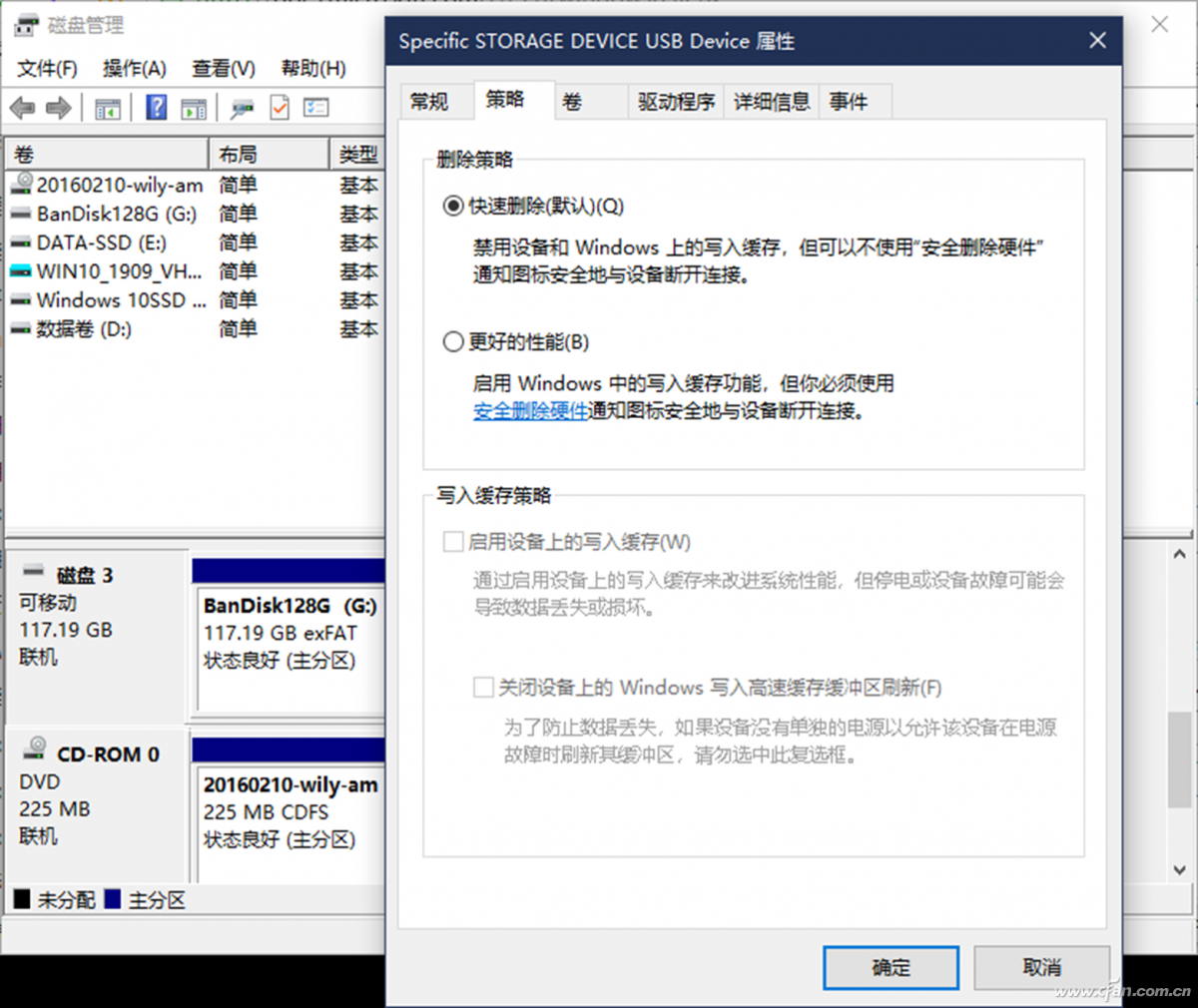
在我们日常使用电脑的过程中,硬件设备的插入和删除是常见的操作。然而,不正确的硬件删除方式可能会对电脑系统或硬件设备造成损害,甚至导致数据丢失。因此,本文将详细介绍如何安全地删除硬件设备。
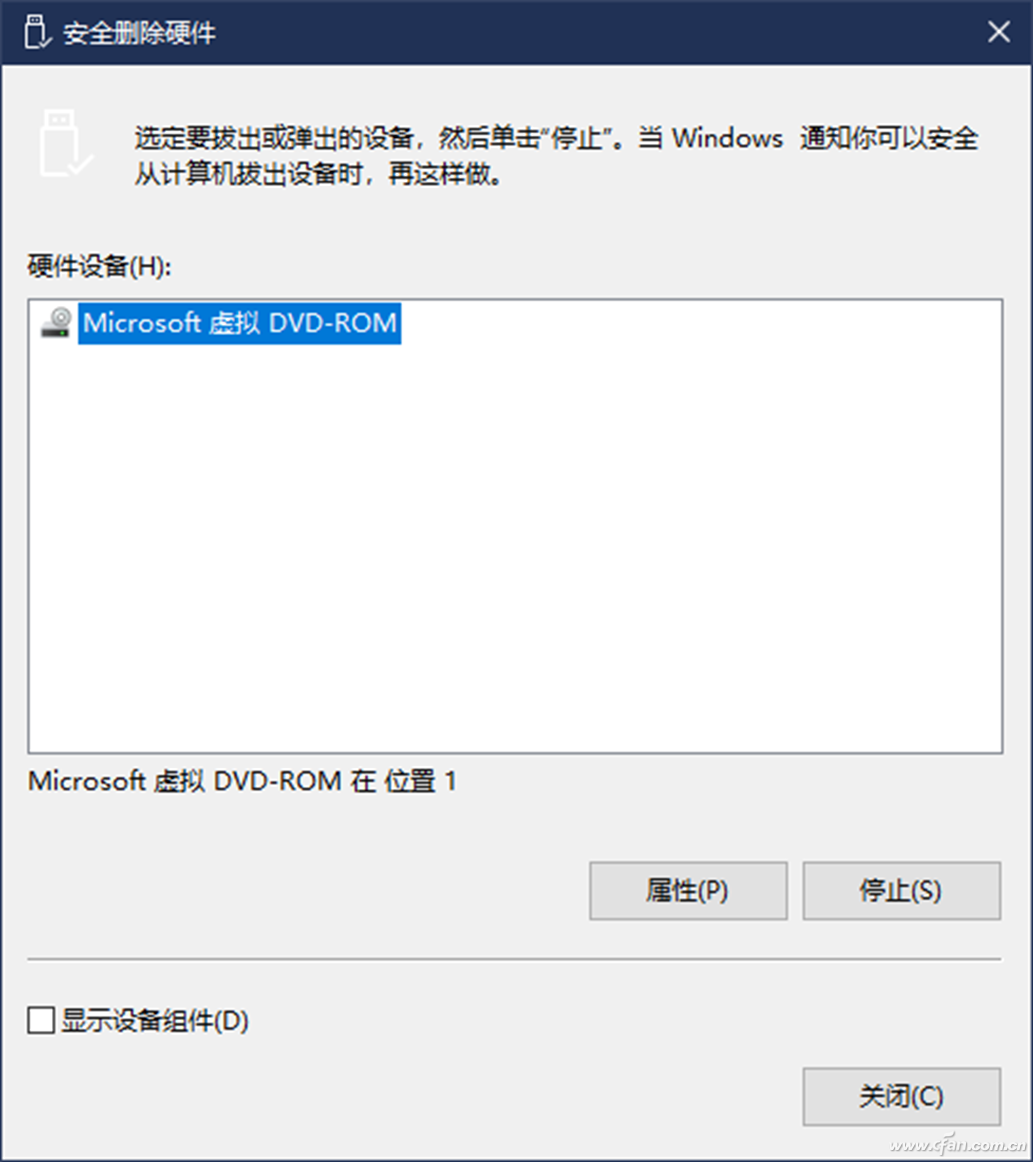
一、先前的旧方式:手动移除硬件
过去,大多数人在移除硬件时都习惯性地采取直接拔出的方式。虽然这种方式在一定程度上可行,但并不是最安全的方式。如果直接拔出,可能会对接口或硬件设备造成损坏,尤其是对于USB、网线等连接线缆的拔出。
二、安全删除硬件的正确步骤
-
停止相关程序的运行:在拔出存储设备、拔下网络连接等情况下,应该先在电脑系统中进行安全删除操作,例如右键点击我的电脑/此电脑/或者右下角系统任务栏上的安全删除硬件图标(若显示),选择要删除的硬件设备,然后进行安全删除操作。
-
等待系统提示:在执行安全删除操作后,系统会进行一系列的清理工作,此时应该等待系统提示完成后再进行下一步操作。
-
拔出硬件:等待系统提示完成后,再轻轻拔出硬件设备。对于USB等接口的拔出,要确保其指示灯熄灭后再进行拔出操作。
三、特殊情况下的处理
在某些特殊情况下,如硬件设备无法正常卸载时,可以通过一些技术手段来解决。比如可以使用特定的卸载工具、修改注册表等方法进行操作。如果实在无法解决,则应该及时寻求专业技术人员的帮助。
四、其他注意事项
-
尽量避免在硬盘正在读取数据或USB接口设备正在使用过程中拔出硬件设备。这样不仅容易导致数据丢失,还可能对硬件设备造成损害。
-
在进行硬件设备的更换或升级时,应该先备份重要数据,以防止因操作不当导致的数据丢失或系统崩溃等问题。
总之,正确的硬件删除方式不仅可以保护我们的电脑系统和硬件设备免受损害,还可以避免因误操作导致的数据丢失等问题。因此,我们应该养成良好的习惯,在插入和删除硬件设备时遵循正确的操作步骤。
标签:
- 安全删除硬件
- 安全卸载
- 系统提示
- 硬件设备
- 正确操作步骤
